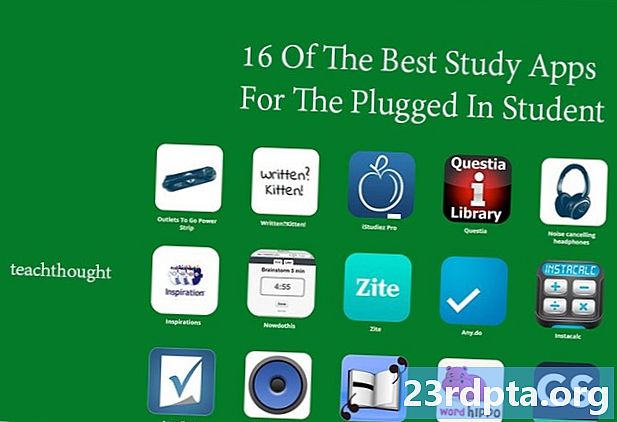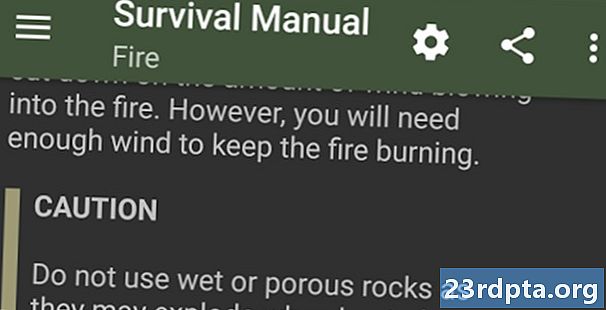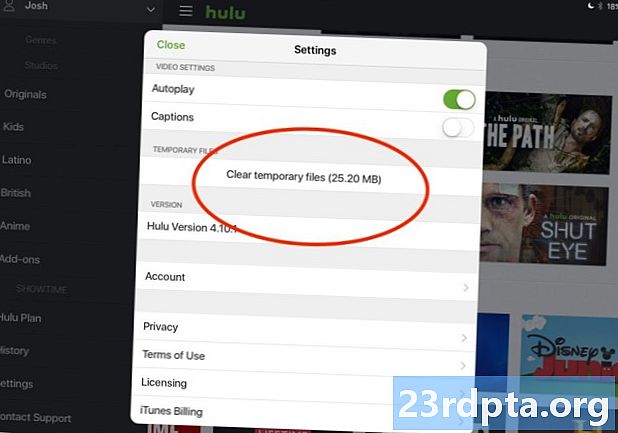
Contenu
- Hulu ne fonctionne pas: problèmes de vidéo
- Problèmes de mise en mémoire tampon et de lecture
- Problèmes en streaming sur Hulu.com
- Problèmes de publicité sur Hulu.com
- Hulu ne fonctionne pas: problèmes audio
- Problèmes sans audio, audio trop fort ou trop faible, ou audio désynchronisé
- Problèmes avec l'audio dans une autre langue
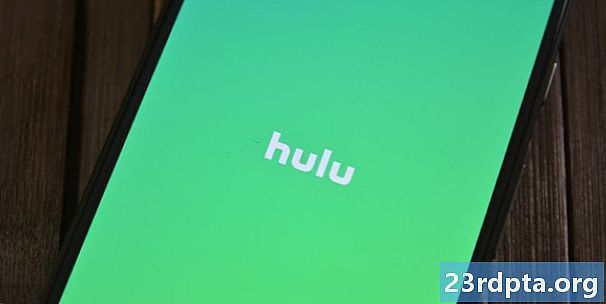
Avec plus de 25 millions d'abonnés aux programmes de télévision en direct et à la demande, Hulu est l'un des services de diffusion en continu les plus importants et les plus reconnus. Même avec un si grand nombre d’abonnés, Hulu n’est pas à l’abri des problèmes. Voyons ce que vous pouvez faire si Hulu ne fonctionne pas bien pour vous.
Lis: Meilleurs films sur Hulu à regarder et à apprécier
Hulu ne fonctionne pas: problèmes de vidéo
Qu'il s'agisse de la mise en mémoire tampon ou de l'impossibilité d'accéder au site Web de Hulu, vous pouvez rencontrer plusieurs problèmes avec la vidéo. Voici quelques problèmes vidéo spécifiques que vous pourriez rencontrer et comment les résoudre.
Problèmes de mise en mémoire tampon et de lecture
- Fermez l'application Hulu. Vous pouvez également forcer la fermeture de l'application sur certains appareils intelligents.
- Redémarrez votre appareil. Vous pouvez également redémarrer votre modem et votre routeur, mais cela n’est pas toujours nécessaire.
- Vérifiez et améliorez votre connexion. Hulu recommande speedof.me pour les tests de vitesse. Vous pouvez également contacter votre fournisseur de services Internet (ISP) si votre vitesse est trop lente.
- Vérifiez les mises à jour de l'application et du système. Assurez-vous de disposer de la dernière version de Hulu et de la dernière version du système d'exploitation de votre appareil.
- Effacer le cache et les données. Un manque d'espace peut être à l'origine de problèmes. Il est donc important d'effacer les fichiers temporaires.
- Désinstallez et réinstallez Hulu. En dernier recours, supprimez Hulu de votre appareil et téléchargez-le à nouveau.
Problèmes en streaming sur Hulu.com
- Vérifiez la configuration système requise. Votre ordinateur doit fonctionner sous Mac OS X 10.9 ou supérieur, Windows 10 ou Chrome OS. Votre navigateur doit être Safari 11 ou supérieur, Firefox 65 ou supérieur, Chrome 69 ou supérieur, ou Microsoft Edge sous Windows 10. Veillez également à activer HTML5.
- Vérifiez et améliorez votre connexion.
- Redémarrez votre appareil.
- Effacer le cache du navigateur. Les navigateurs créent des fichiers temporaires que vous pouvez supprimer de temps en temps.
- Utilisez une fenêtre privée ou incognito. Ces fenêtres ne stockent pas les cookies et les fichiers en cache. Vous pouvez également avoir une extension qui pose certains problèmes.
- Activer JavaScript et les cookies. Hulu recommande d'activer JavaScript et les cookies pour une «fonctionnalité optimale».
- Utilisez un autre navigateur. Vous devrez peut-être simplement utiliser un autre navigateur pour diffuser du contenu sur le site Web de Hulu.
Problèmes de publicité sur Hulu.com
- Désactivez le logiciel de blocage des publicités. La plupart des bloqueurs de publicité vous autorisent à ajouter certains sites Web à la liste blanche. Vous pouvez donc les désactiver complètement ou autoriser uniquement certains sites Web à afficher des annonces.
- Effacer le cache du navigateur. À partir de là, forcez la fermeture du navigateur et rouvrez-le.
- Utilisez un autre navigateur.
Hulu ne fonctionne pas: problèmes audio

C’est très gênant de voir une vidéo en streaming et de ne rien entendre. Voici quelques problèmes audio et ce que vous pouvez faire pour les résoudre:
Problèmes sans audio, audio trop fort ou trop faible, ou audio désynchronisé
- Découvrez d'autres émissions ou films. Vous voudrez voir si le problème audio est observable dans une ou plusieurs vidéos.
- Vérifiez vos paramètres audio. Assurez-vous de ne pas désactiver le son par inadvertance et oubliez de le réactiver. De même, voyez si le volume est réglé trop haut ou trop bas.
- Ajustez le câble HDMI. Dans certains cas, vous pouvez accuser un câble ou un port HDMI défectueux. Pour vous en assurer, connectez le câble HDMI à un autre port de votre téléviseur ou moniteur. Utilisez également le même câble HDMI sur un autre écran et inversez les extrémités du câble HDMI.
- N'utilisez pas de haut-parleurs externes. Le blâme pourrait également être porté sur les haut-parleurs externes. Certains appareils ou émissions ne prennent pas en charge le son surround. Réglez donc les paramètres audio sur Stéréo et débranchez les haut-parleurs externes.
Problèmes avec l'audio dans une autre langue
- Vérifiez les paramètres de langue sur Hulu. Certains spectacles et films prennent en charge différentes langues. Assurez-vous de choisir la langue de votre choix en cliquant ou en touchant l'icône de la roue dentée et en sélectionnant une langue.
- Vérifiez les paramètres de langue sur votre appareil. Assurez-vous que la langue de votre appareil correspond à celle que vous souhaitez.
- Choisissez la bonne version du spectacle. Certaines émissions, telles que South Park, comportent des pages d’émission séparées pour l’anglais et l’espagnol. Choisissez la version dans la langue dans laquelle vous souhaitez écouter l'émission.
Voici quelques-uns des problèmes les plus courants que vous pourriez rencontrer ou avez pu rencontrer avec Hulu. Si vous constatez que les étapes ne vous conviennent pas, contactez le support client de Hulu. Alternativement, vous pouvez visiter le subreddit Hulu sur Reddit pour voir si quelqu'un rencontre des problèmes similaires.
Vous pouvez également nous faire savoir dans les commentaires si vous avez rencontré des problèmes avec Hulu et que vous les avez résolus.